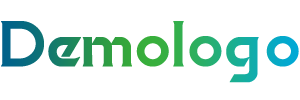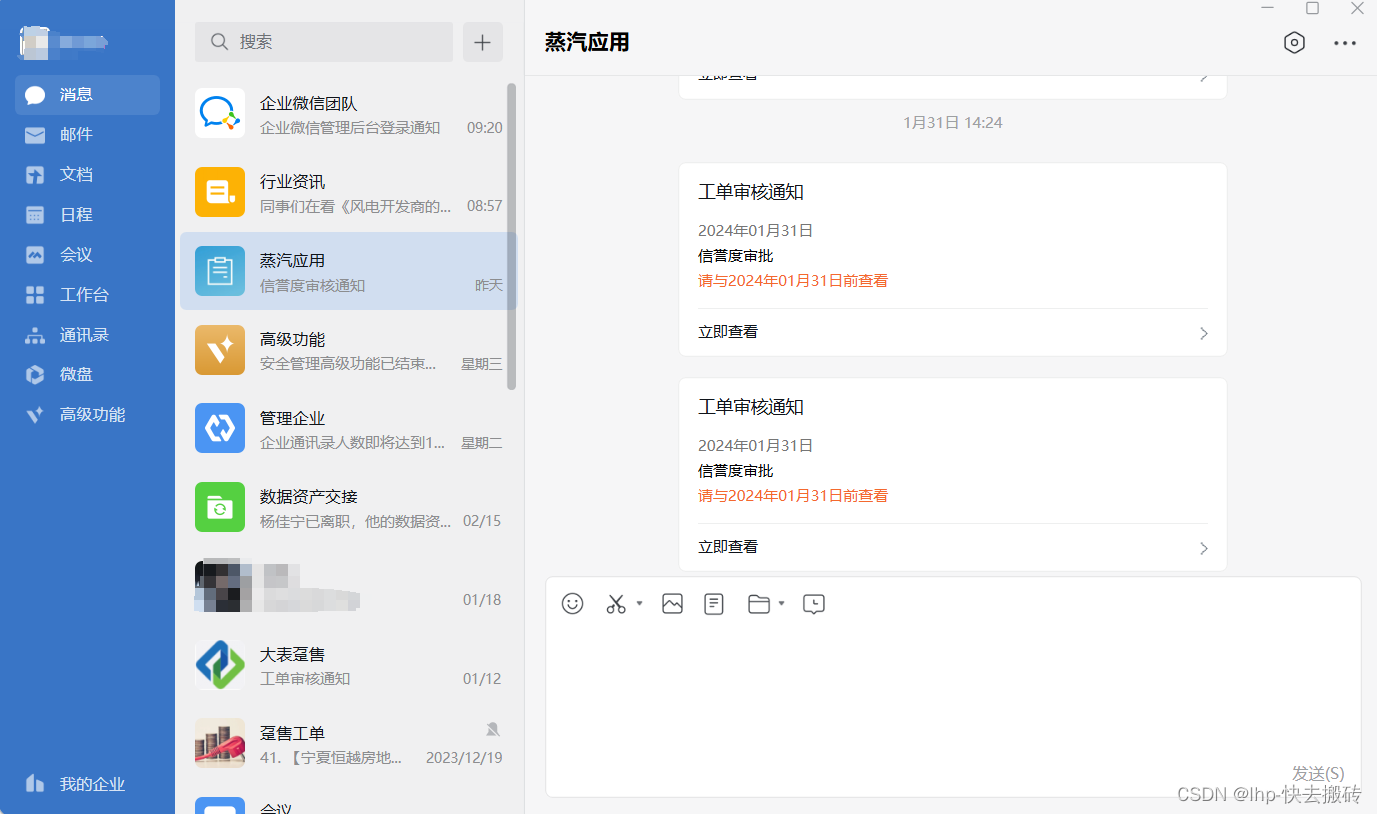前端超级好用网站shields的使用简介
在前端开发过程中,我们常常需要为项目添加各种标识和徽章来展示项目的状态、版本信息、依赖情况等。Shields.io这个网站提供了一个非常便捷的方式来生成各种漂亮且实用的徽章,以下是其详细的使用教程。
一、基本徽章生成
(一)通过URL参数生成
标签、消息和颜色组合(最常用方式)
格式为:https://img.shields.io/badge/message-color。例如,https://img.shields.io/badge/just%20the%20message-8A2BE2,这里just the message是消息,8A2BE2是颜色(十六进制颜色代码)。
格式为:https://img.shields.io/badge/label-message-color。例如,如果要生成一个表示项目构建状态为“通过”,颜色为绿色(brightgreen)的徽章,URL应为https://img.shields.io/badge/build-passing-brightgreen。在这个URL中,build是标签,passing是消息,brightgreen是颜色。
注意,消息和颜色之间必须用-分隔,标签是可选的,如果没有标签,直接从消息开始,如https://img.shields.io/badge/passing-brightgreen也是合法的。
仅消息和颜色
(二)特殊字符处理
空格
如果要在徽章文本中显示下划线_,需要在URL中使用__(双下划线)。例如,https://img.shields.io/badge/with__underscore-blue会显示“with_underscore”。
要显示破折号-,在URL中使用--(双破折号)。例如,https://img.shields.io/badge/with--dash-blue会显示“with - dash”。
在URL中,空格可以用_(下划线)或%20来表示。例如,https://img.shields.io/badge/any_text-you_like-blue和https://img.shields.io/badge/any%20text-you%20like-blue是等价的,都会生成一个显示“any text: you like”的徽章。
下划线和破折号
(三)颜色支持
Shields.io支持多种颜色格式,包括十六进制(如#ABCDEF)、RGB(如rgb(100, 100, 100))、RGBA(如rgba(100, 100, 100, 0.5))、HSL(如hsl(120, 50%, 50%))、HSLA(如hsla(120, 50%, 50%, 0.5))以及CSS命名颜色(如red、blue等)。例如,https://img.shields.io/badge/label-message-red会生成一个红色背景的徽章。
二、徽章样式定制
(一)样式参数
logoColor参数可以设置图标的颜色,支持上述提到的各种颜色格式。例如,https://img.shields.io/badge/build-passing-brightgreen?logo=appveyor&logoColor=violet会使Appveyor图标显示为紫色。
logoSize参数可以设置图标大小,设置为auto可以让图标自适应大小,对于一些较宽的图标很有用,如amd和amg图标。例如,https://img.shields.io/badge/build-passing-brightgreen?logo=amd&logoSize=auto。
使用logo查询参数可以添加来自简单图标库(Simple Icons)的图标。你可以在简单图标库中找到图标对应的slug,然后添加到URL中。例如,要添加一个Appveyor图标,URL应为https://img.shields.io/badge/build-passing-brightgreen?logo=appveyor。
图标颜色和大小设置(仅适用于简单图标库图标)
通过labelColor参数可以设置徽章左侧文本的背景颜色。例如,https://img.shields.io/badge/build-passing-brightgreen?label=healthiness&labelColor=abcdef,这里abcdef是十六进制颜色代码,会将“健康状态”文本的背景颜色设置为指定颜色。
使用label查询参数可以覆盖徽章左侧的默认文本(如果有标签的话)。例如,如果默认徽章是https://img.shields.io/badge/build-passing-brightgreen,想要将左侧文本改为“健康状态”,则URL变为https://img.shields.io/badge/build-passing-brightgreen?label=healthiness。需要注意的是,如果标签中有空格或特殊字符,需要进行URL编码。
左侧文本背景颜色定制
使用color参数可以设置徽章右侧(消息部分)的背景颜色。例如,https://img.shields.io/badge/build-passing-brightgreen?color=fedcba,会将“passing”文本的背景颜色改为fedcba(假设这是一个合适的颜色代码)。
四、徽章缓存设置
(一)缓存时间设置
使用link参数可以指定点击徽章左右两侧时的跳转链接。不过需要注意的是,此功能仅在将徽章集成到
如果需要添加点击链接功能,可以使用
标签,如 。这里同时设置了徽章的链接和缓存时间(如果需要的话)。 在HTML中,可以使用
标签来显示徽章,如
。这种方式简单直接,但不支持点击链接功能。
标签使用(支持链接功能) 对于其他标记语言或文档,也可以类似地根据其支持的图像嵌入方式来使用Shields.io生成的徽章,通常也是通过引用徽章的URL来实现显示。
Shields.io为前端开发者提供了一个强大且灵活的徽章生成工具,可以帮助我们更好地展示项目的各种信息,提升项目文档和展示的专业性和美观性。通过上述介绍的各种参数和使用方法,我们可以根据项目的实际需求定制出各种各样符合要求的徽章。
在Markdown文件中,可以直接使用生成的徽章URL。例如,,这将在Markdown文档中显示一个带有“Build Status”标题(如果支持的话)和绿色“passing”字样的徽章。
(二)HTML中的使用
(三)其他标记语言或文档中的使用
通过cacheSeconds查询参数可以设置徽章的HTTP缓存生命周期。例如,https://img.shields.io/badge/build-passing-brightgreen?cacheSeconds=3600,表示该徽章将被缓存3600秒(1小时)。需要注意的是,网站会根据一些规则推断默认的缓存值,如果指定的值低于默认值,可能会被忽略。
五、徽章链接设置
(一)添加点击链接
通过style查询参数可以选择徽章的样式。可选值有flat(默认)、flat-square、plastic、for-the-badge、social。例如,https://img.shields.io/badge/build-passing-brightgreen?style=flat-square会生成一个扁平方形样式的徽章。
(二)添加图标
三、文本覆盖和背景颜色定制
(一)文本覆盖
(二)右侧背景颜色定制
简单图标库使用
左侧文本覆盖(标签)
标签使用(无链接功能)